Como cancelar a assinatura de notificações web push
As notificações push para as quais você se inscreveu aparecem na parte superior ou inferior da janela do navegador - mesmo se o usuário estiver offline no momento do envio. Neste artigo, veremos como cancelar a assinatura de notificações push em navegadores populares.
Saiba mais: Prompts de permissão silenciosos no Mozilla Firefox e Google Chrome
Como cancelar a assinatura de notificações push no Google Chrome
Método 1. Gerenciando notificações em seu navegador
Vá para o menu do navegador e selecione Configurações.
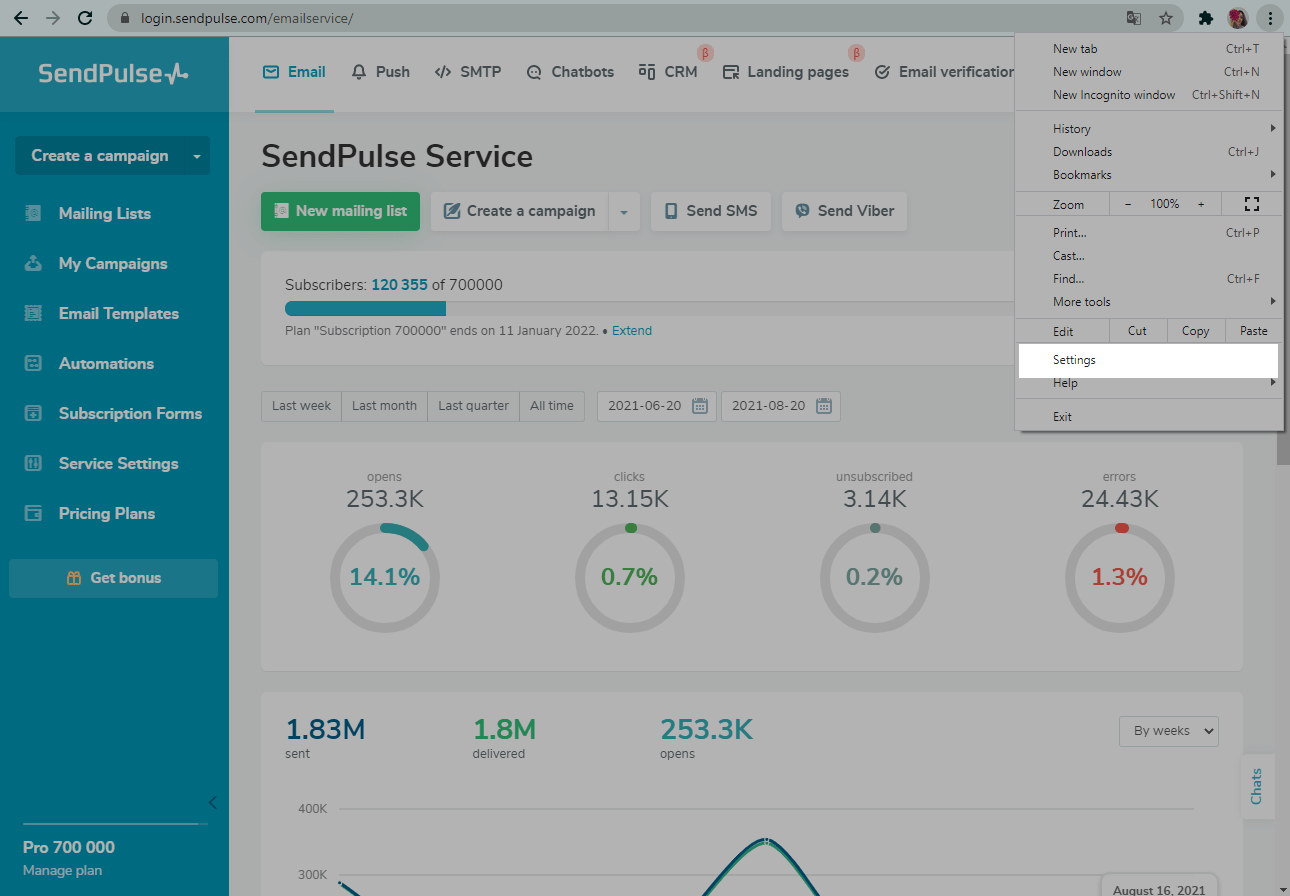
Na seção Privacidade e segurança, vá para Configurações do site e selecione Notificações.
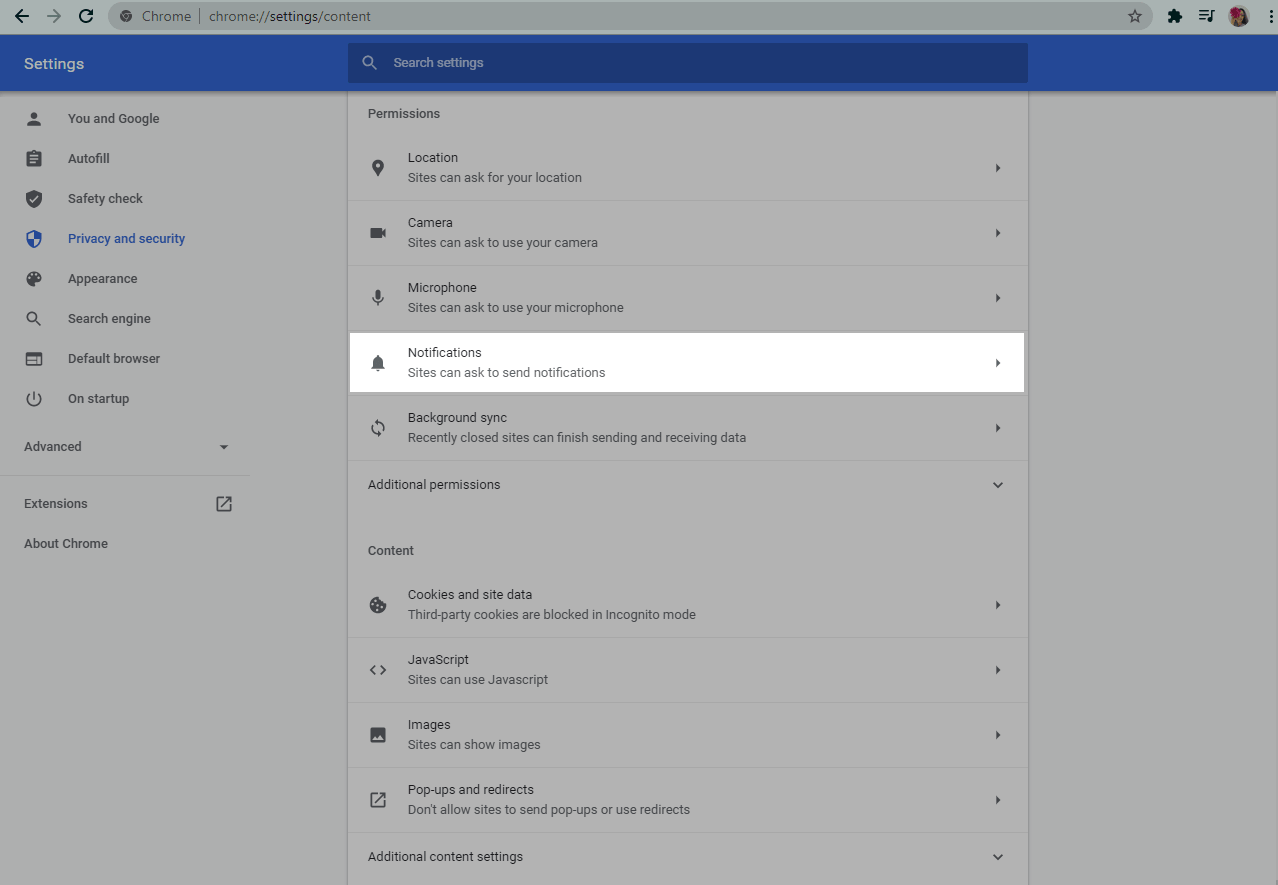
Ao lado do site desejado no menu suspenso, clique em Bloquear.
Você será solicitado novamente a permitir o envio de notificações se excluir o site.
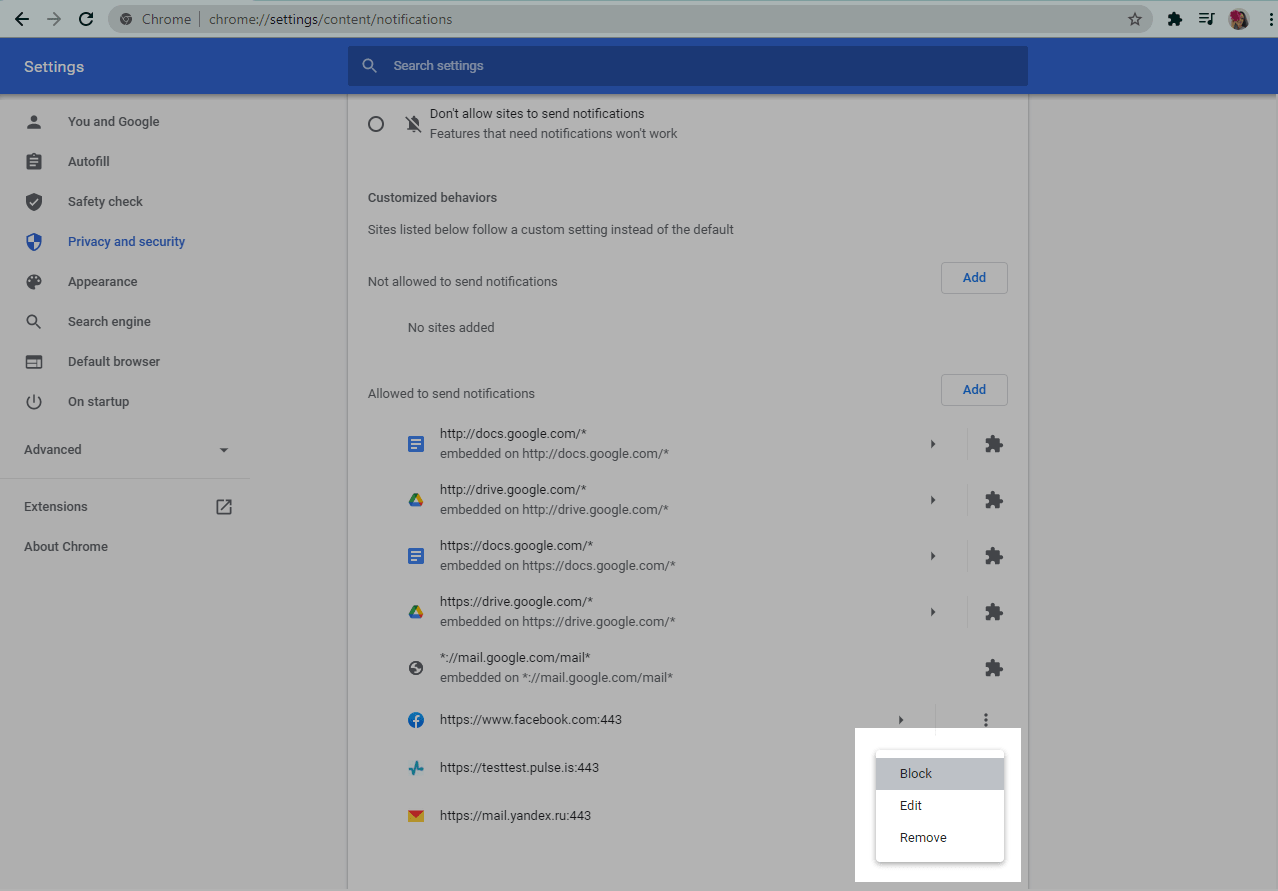
Método 2. Quando você recebe uma mensagem
Ao ver a notificação push, clique com o botão direito do mouse para abrir o menu suspenso.
Clique em Desativar todas as notificações do Google Chrome.
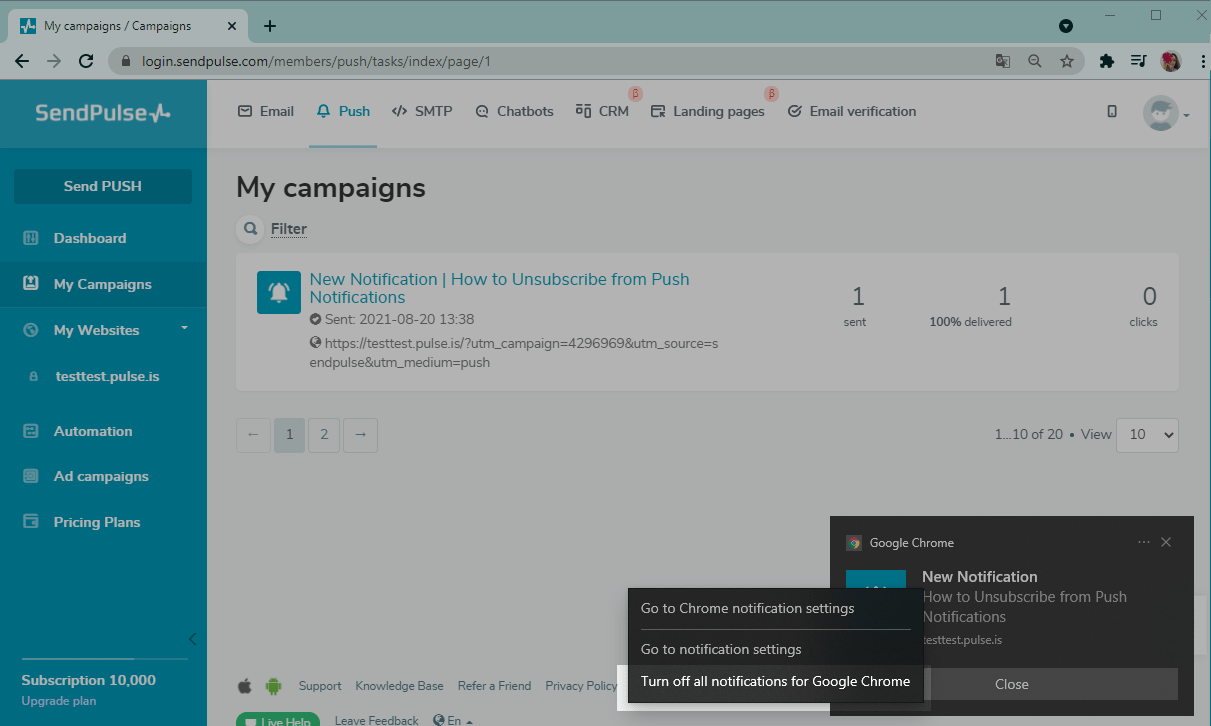
Método 3. Via ícone de notificação
Se você tiver notificações não lidas, um sino aparecerá na área de notificação. Quando você clica nele, o painel de controle de notificações push é aberto.
Você pode ver todas as suas notificações perdidas no painel, alternar para o modo Não perturbe ou desabilitar completamente as mensagens push. Para fazer isso, desmarque as caixas de seleção dos sites dos quais você não deseja mais receber notificações.
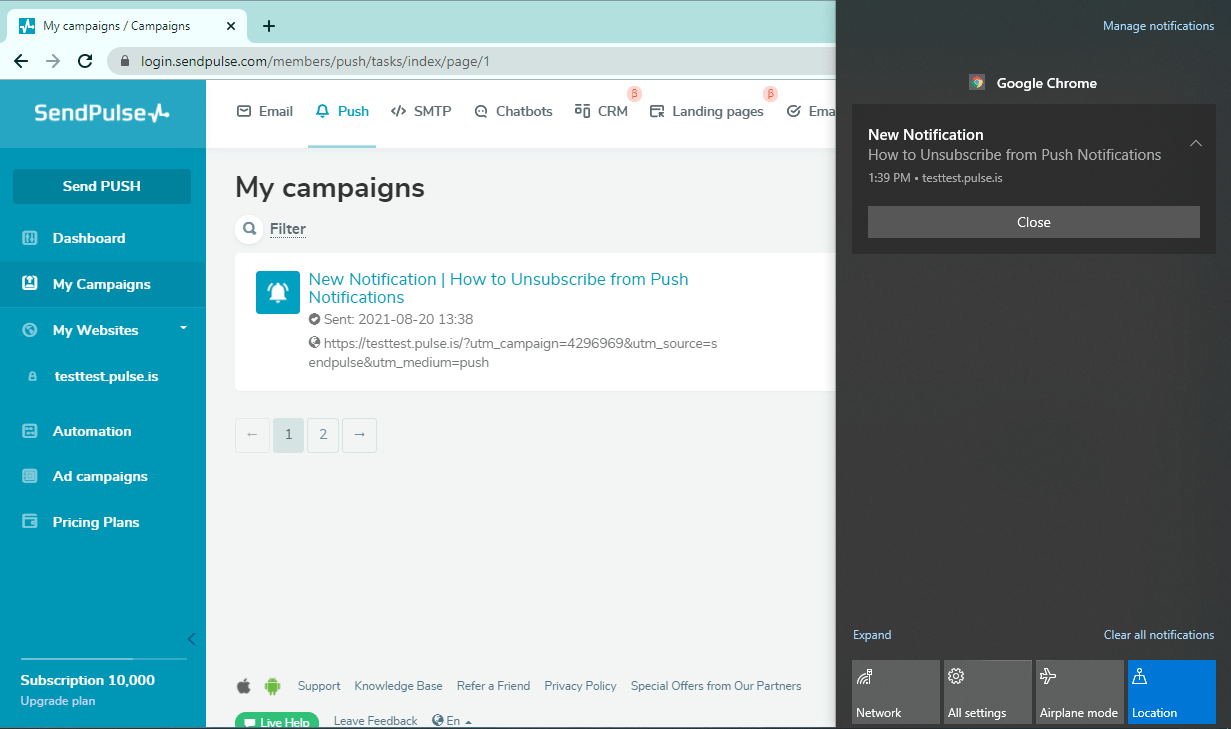
Como cancelar a assinatura de notificações push em Mozilla Firefox
Vá ao menu do navegador e selecione Configurações.
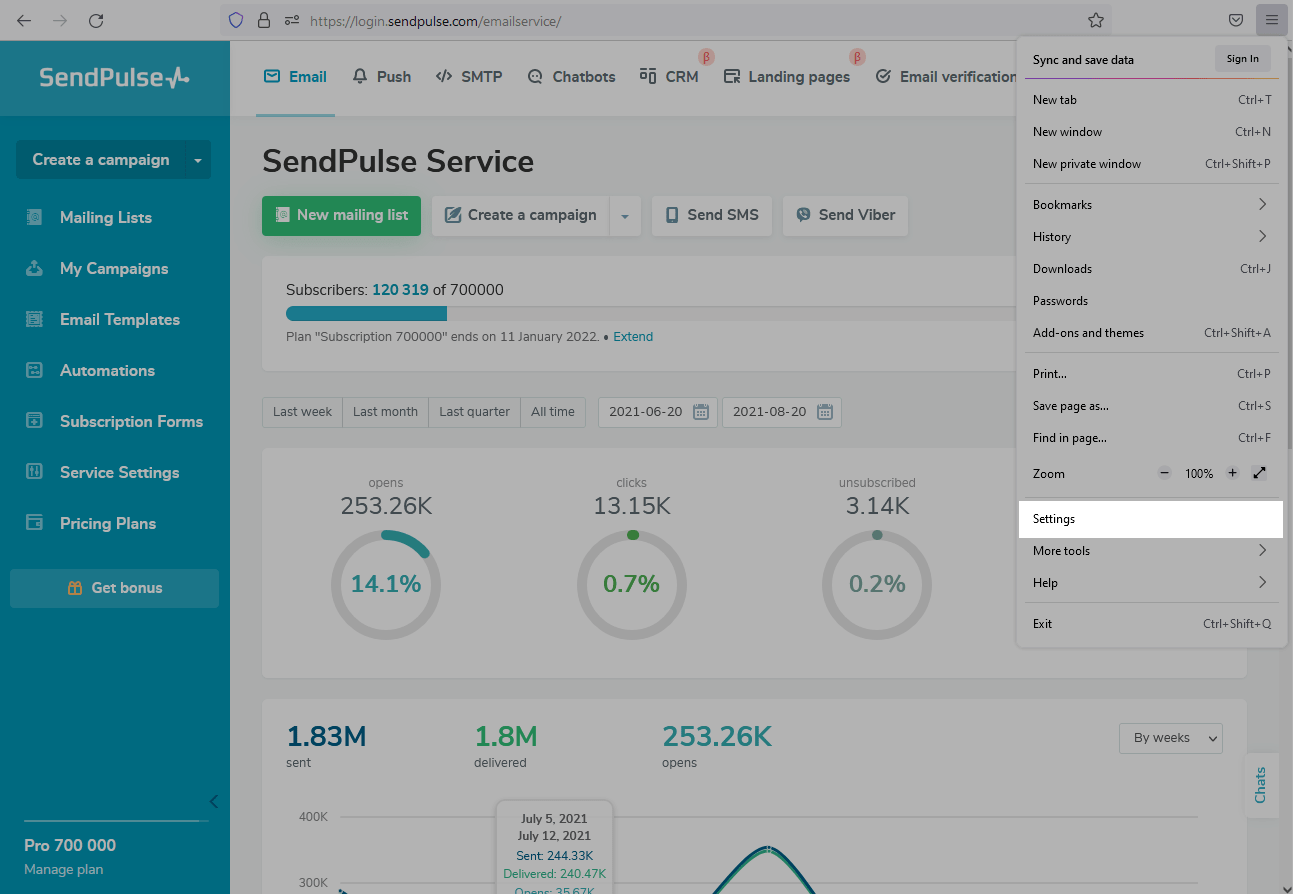
Na seção Privacidade e segurança, vá para Notificações e clique em Configurações ...
Ao lado de cada site, há um menu suspenso onde você pode bloquear o recebimento de notificações push.
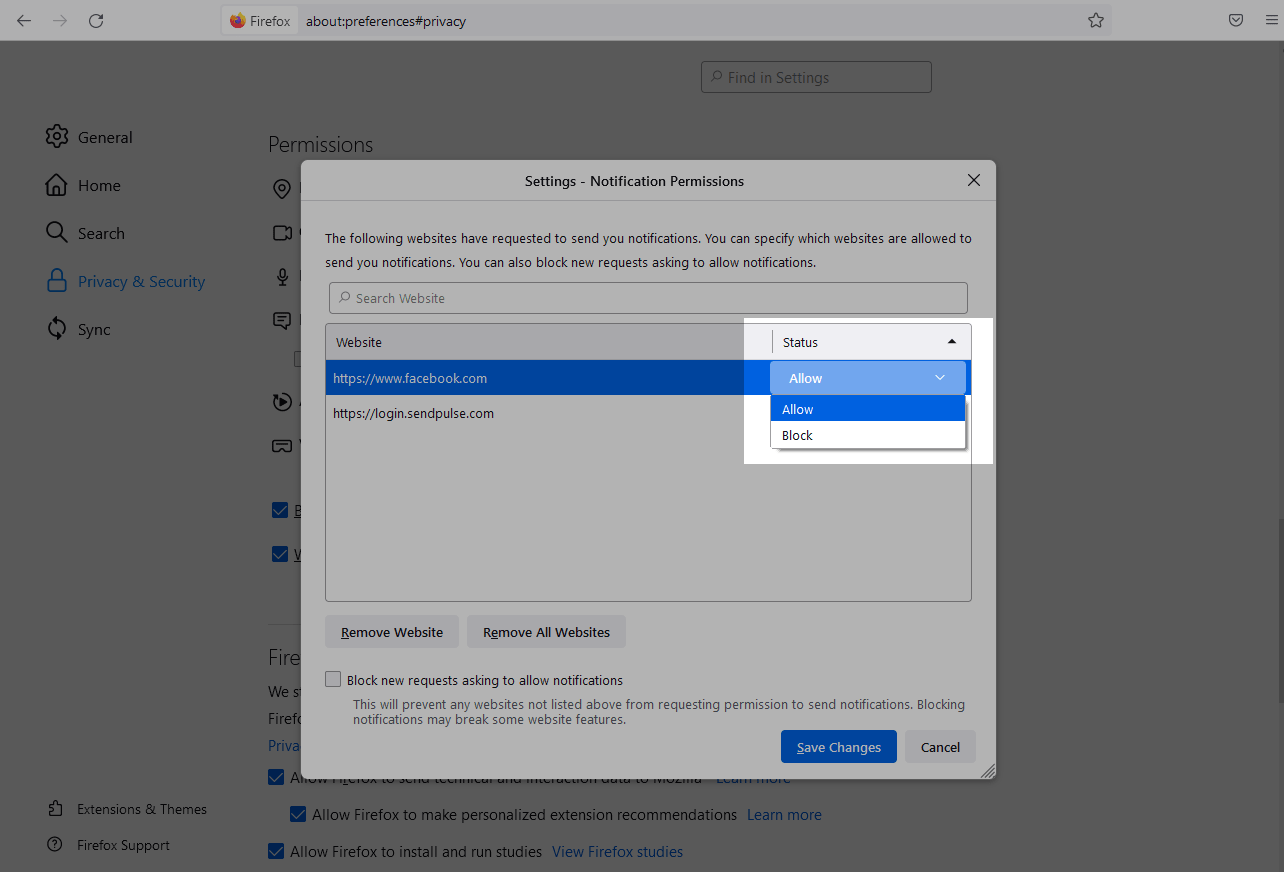
Clique no botão Salvar alterações.
Como cancelar a assinatura de notificações push no Opera
Vá para o menu do navegador e selecione Configurações.
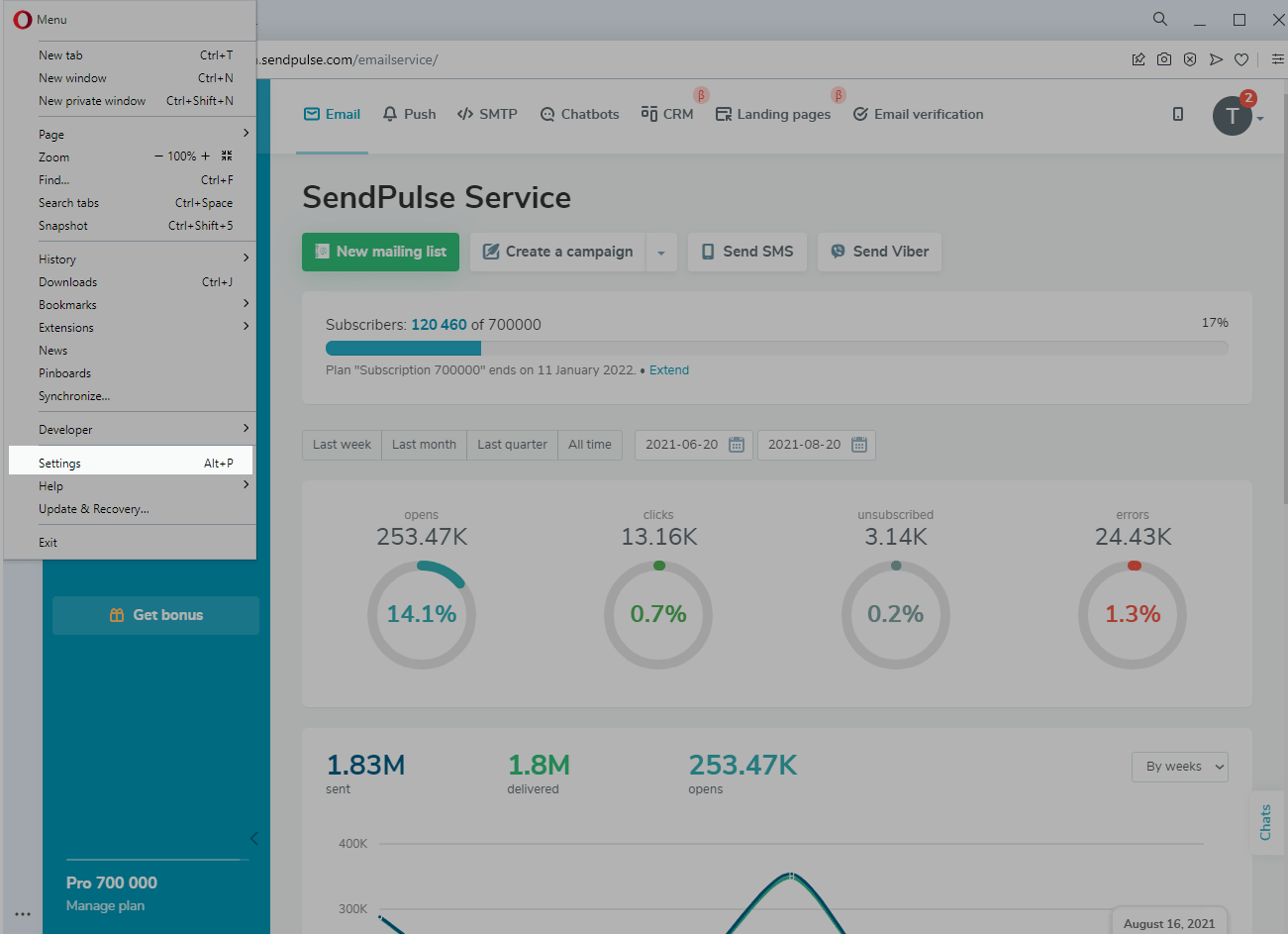
Na seção Avançado — Privacidade e segurança, selecione Configurações do site e, em seguida, Notificações.
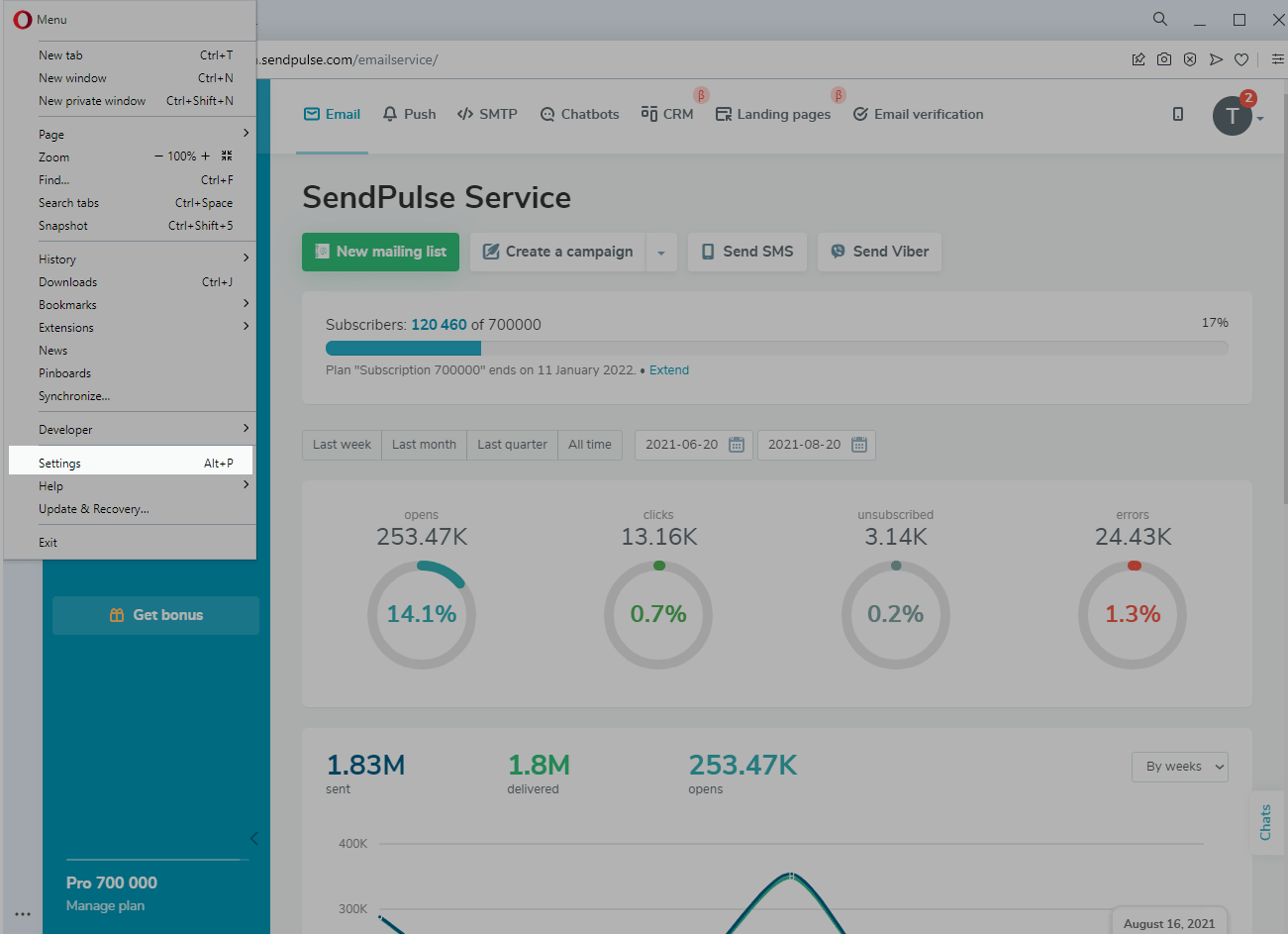
Ao lado do site desejado, clique em Bloquear no menu suspenso.
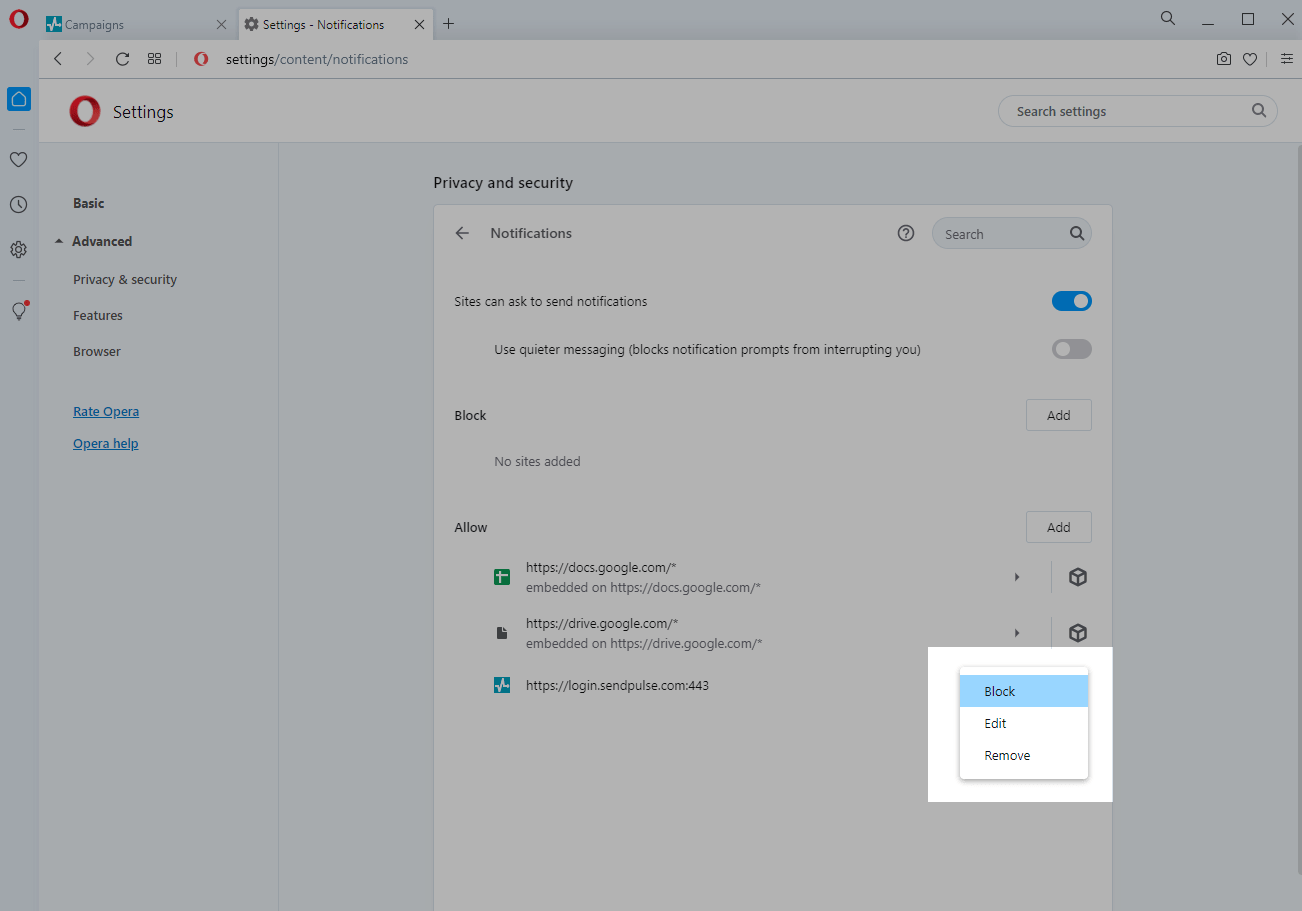
Como cancelar a assinatura de notificações push no Google Chrome em dispositivos Android
Vá para o site para o qual deseja desabilitar as notificações push.
À direita da barra de endereço do navegador, clique nos três pontos. Em seguida, clique no ícone Informações.
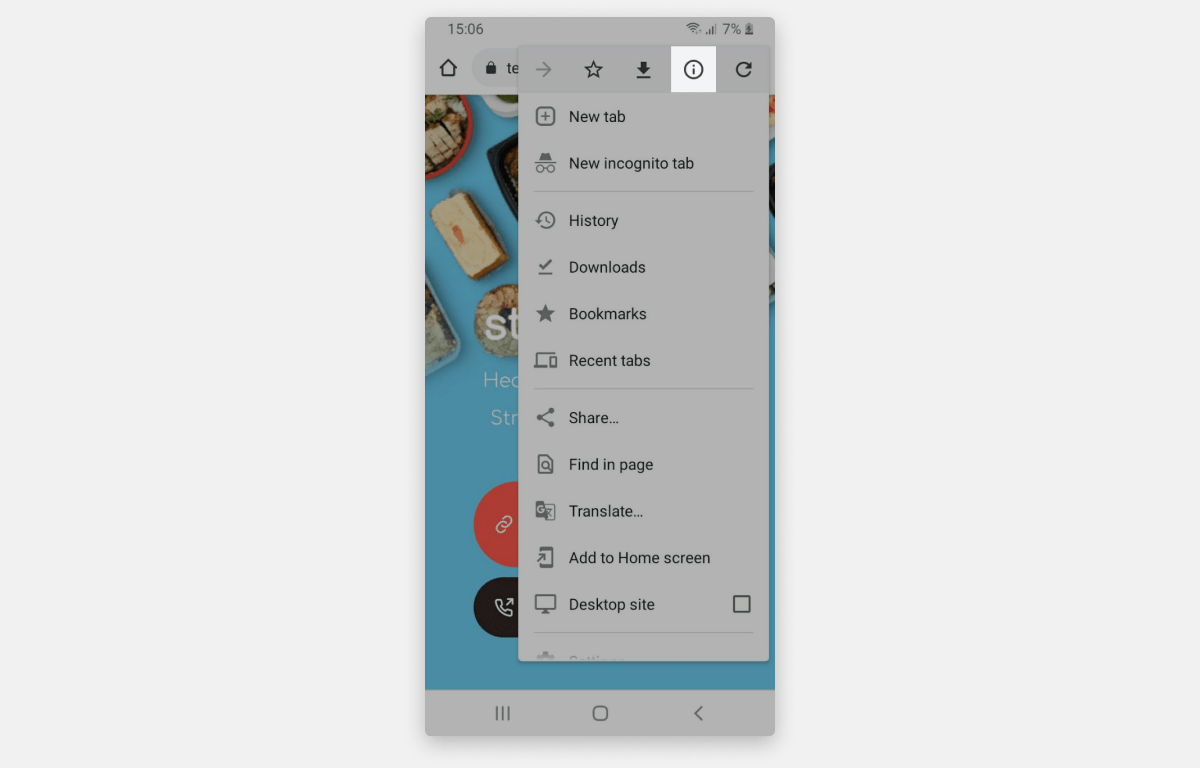
Selecione Permissões.
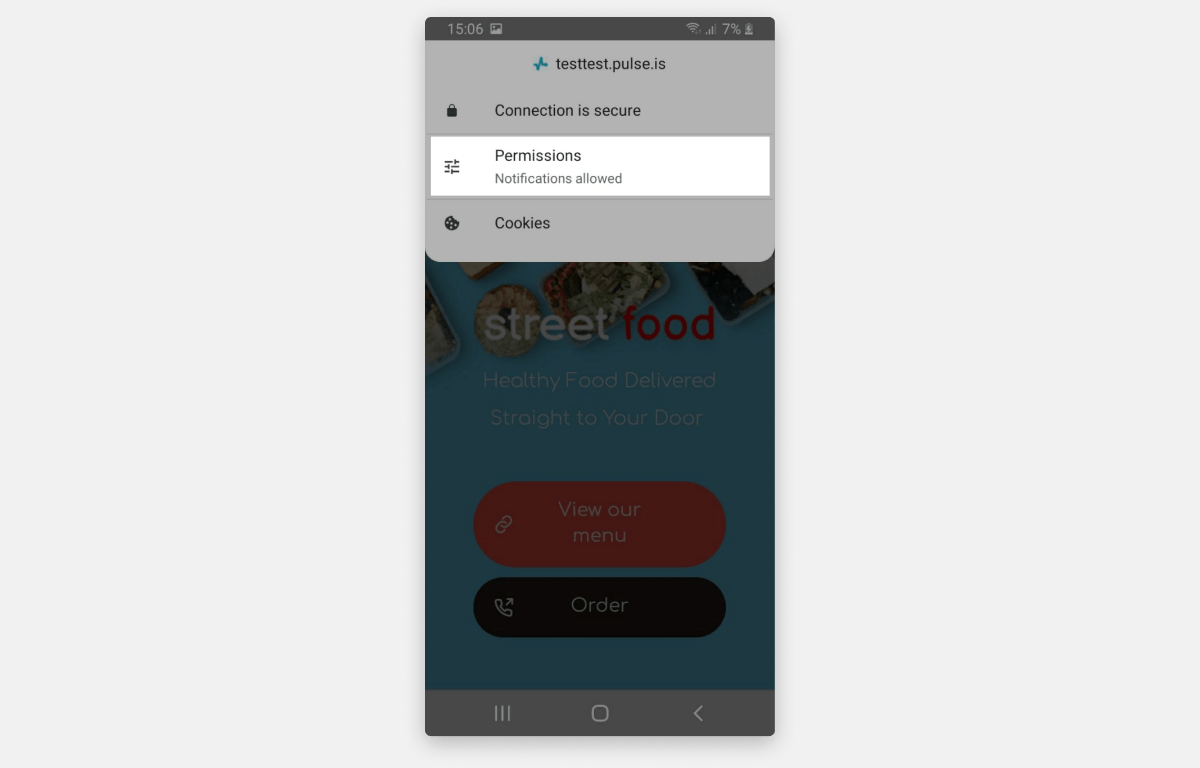
Clique no botão Redefinir permissões.

Última Atualização: 30.09.2024
ou